Como fazer um fluxograma no Excel
Ordenando graficamente processos; saiba como fazer um fluxograma no Excel e utilize a ferramenta além do método comum
Ordenando graficamente processos; saiba como fazer um fluxograma no Excel e utilize a ferramenta além do método comum
Processos, trabalhos e atividades precisam de uma organização de atividades em ordem para serem de qualidade, isso se chama fluxo operacional. Veja abaixo, como fazer um fluxograma no Excel e utilize a ferramenta da Microsoft para dar um ar visual às necessidades de ordenamento dos processos, profissionais e pessoais. O Excel tem uma ferramenta própria para esta atividade, o SmartArt.
Tempo necessário: 2 minutos
A ferramenta do Excel para fazer os fluxogramas é o SmartArt, que fica acessível nas guias superiores do software da Microsoft.
Abra o trabalho salvo no Excel ou inicie um novo em branco. Em seguida, pressione na guia “Inserir”, no grupo “Ilustrações”, clique em “SmartArt” para começar a construir seu fluxograma no Excel;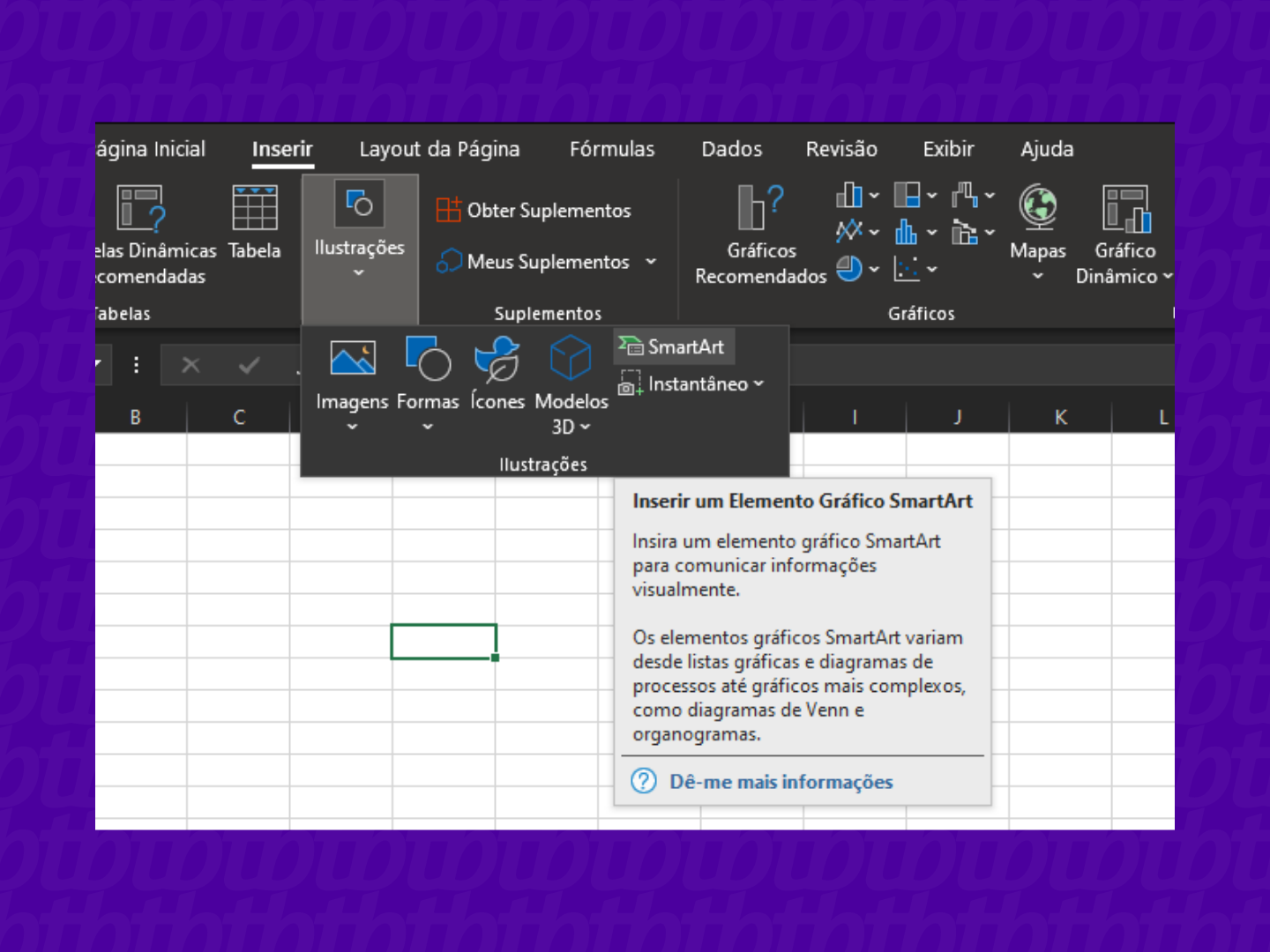
Na galeria “Escolher um Elemento Gráfico SmartArt”, clique em “Processo” e escolha qual é o modelo mais próximo a sua necessidade gráfica para atender ao seu propósito, seja simples, seta ou escalonado e pressione “Ok”;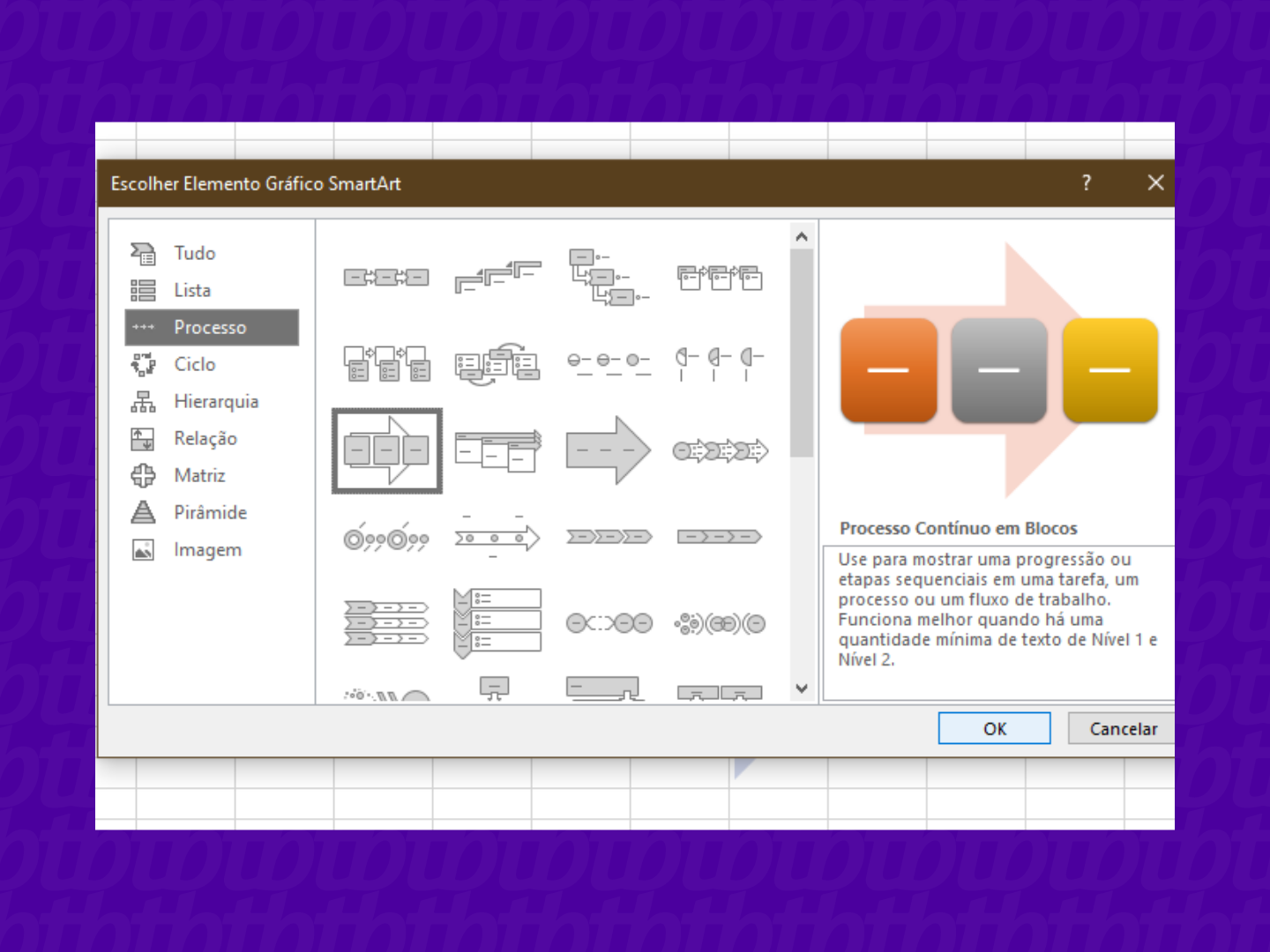
A partir do momento em que o fluxograma já está presente no seu trabalho do Excel, basta clicar sobre ele e selecionar a aba “SmartArt Design”, onde diversas configurações e alterações podem ser feitas dentro do trabalho principal.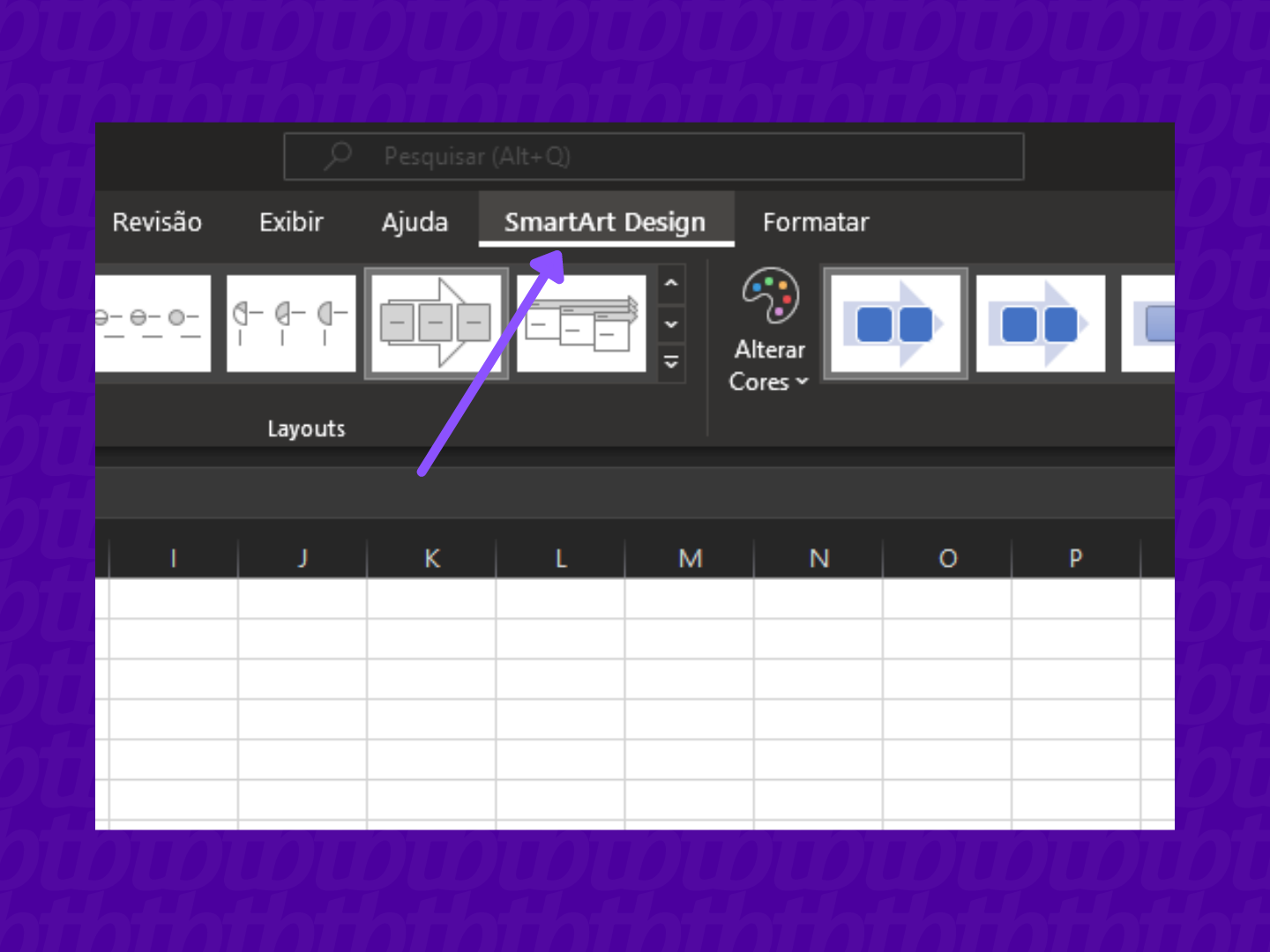
A ferramenta SmartArt Design do Excel permite alterações e customizações de aspectos do fluxograma de forma prática e simples, dentre elas:

Com informação: Microsoft, Lifewire.